Photoshop软件是不少伙伴们都在用的一款软件,但一些朋友还不清楚如何利用PS软件无损放大照片的操作流程,而下文笔者就分享利用PS软件无损放大照片的操作方法
利用PS软件无损放大照片的操作方法

打开Photoshop软件,导入一张图片素材,将图片正常缩放3倍,可以看到图片特别模糊,

按住快捷键【ctrl+J】来复制图层,打开菜单栏的编辑——首选项——技术预览,勾选“保留细节2.0”,点击确定,
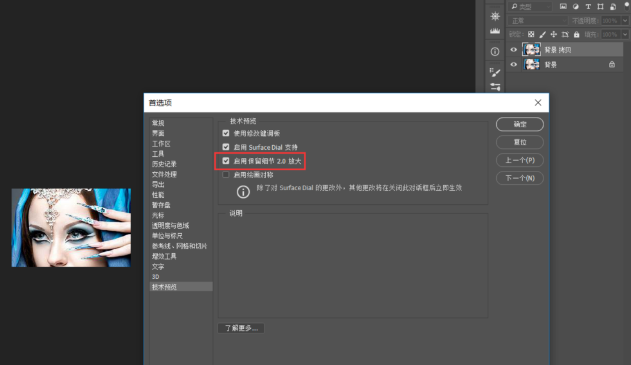
点击菜单栏的图像——图像大小(快捷键alt+ctrl+I),弹出对话框,调整尺寸大小,
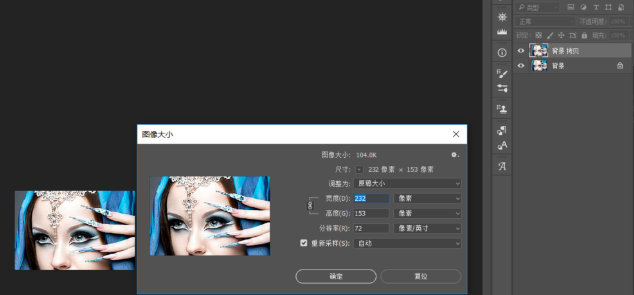
勾选“重新采样”,点击下拉按钮,选择“保留细节2.0”,
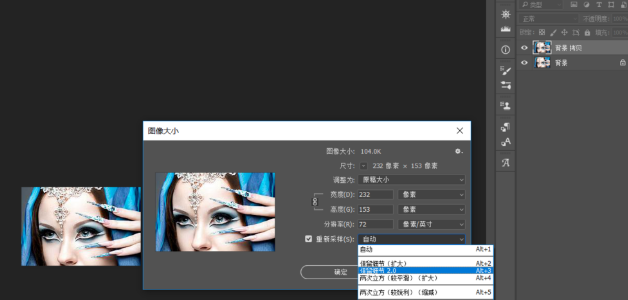
点击宽度和高度下拉按钮,选择单位“百分比”,将参数调整为300(数值可自行调整,不是固定值),
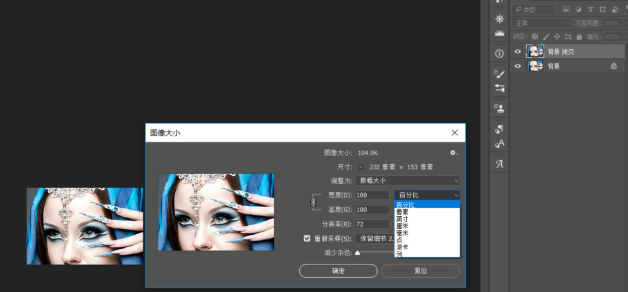
将“减少杂色”调整到100%,点击确定,
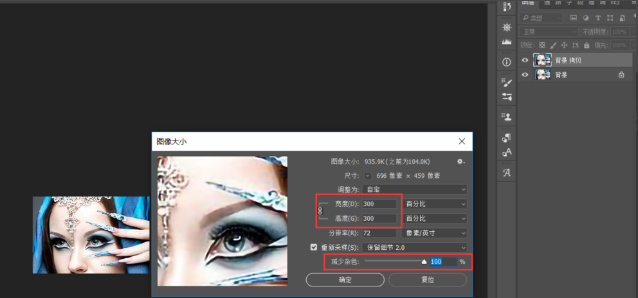
各位小伙伴们,看完上文精彩教程都清楚PS软件无损放大照片的操作方法了吧








